DCP-T510W
常見問題&故障排除 |
使用 ControlCenter4 家用模式將掃描資料以 PDF 檔案格式儲存到資料夾 (Windows®)
選擇家用模式作為 ControlCenter4 的模式設定。
- 放入您的文件。
- 按一下工作欄中的
 (ControlCenter4) 圖示,然後按一下開啟。
(ControlCenter4) 圖示,然後按一下開啟。 - 按一下掃描標籤。
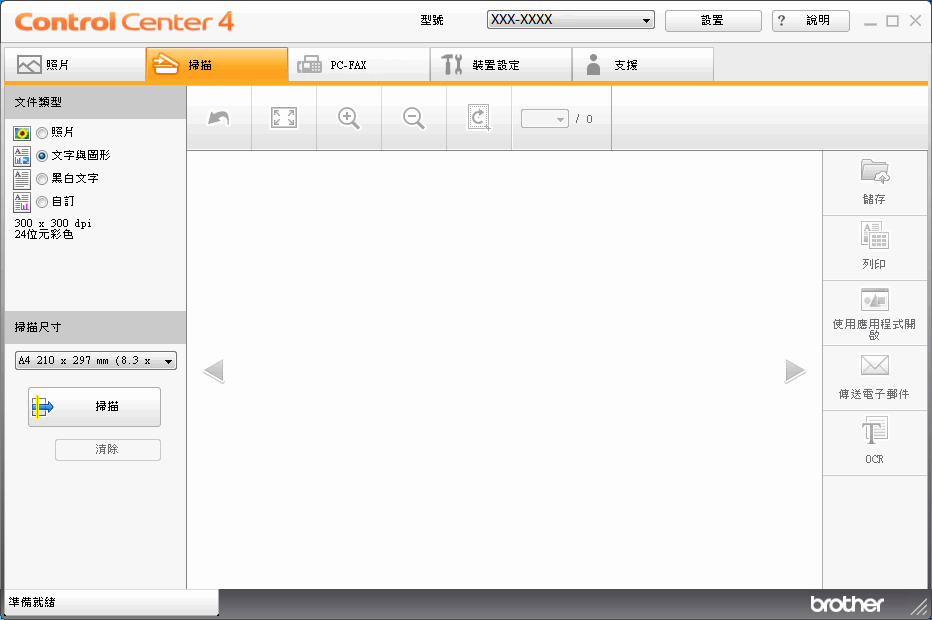
- 選擇文件類型。
- 如有需要,變更文件尺寸。
- 按一下
 (掃描)。 機器開始掃描,掃描影像將會顯示在影像檢視器中。
(掃描)。 機器開始掃描,掃描影像將會顯示在影像檢視器中。 - 按一下向左或向右箭頭按鈕預覽各掃描頁面。
- 按一下儲存。儲存對話方塊將會顯示。
- 按一下檔案類型下拉式選單,然後選擇 PDF 檔案。
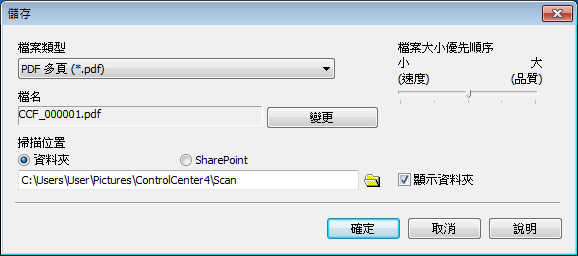
 若要將文件儲存為受密碼保護的 PDF,請從保全的 PDF 單頁 (*.pdf)下拉式選單中選擇保全的 PDF 多頁 (*.pdf)或檔案類型,按一下
若要將文件儲存為受密碼保護的 PDF,請從保全的 PDF 單頁 (*.pdf)下拉式選單中選擇保全的 PDF 多頁 (*.pdf)或檔案類型,按一下 ,然後輸入密碼。
,然後輸入密碼。 - 若要變更檔案名稱,按一下變更按鍵 (如有需要)。
- 按一下資料夾圖示,瀏覽並選擇您要用於儲存掃描文件的資料夾。
- 按一下確定。掃描文件將以 PDF 檔案格式儲存到目標資料夾中。
內容意見回饋
請於下方回饋您的意見以幫助我們提升服務的品質
